1、步骤一:我们新建一个excel
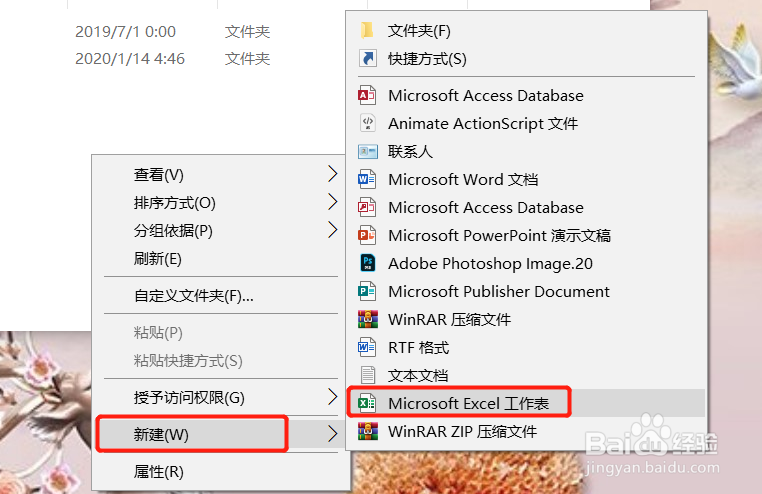
2、步骤二:然后找到我们需要新建文件夹的位置,新建一个txt文件

3、步骤三:在excel文件中我们第一列输入md,md是新建的意思,然后第二列是我么文件夹的名称
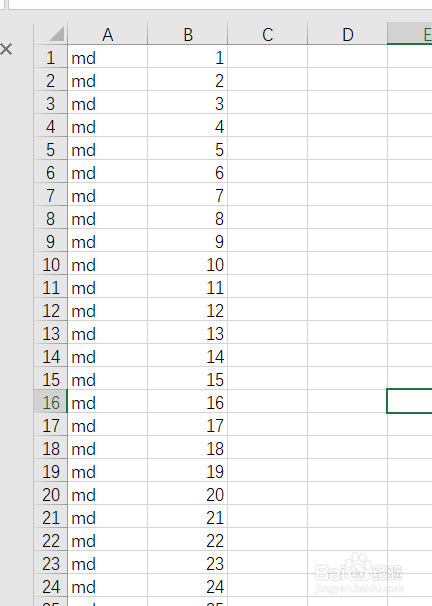
4、步骤四:然后选中excel数据,右键复制
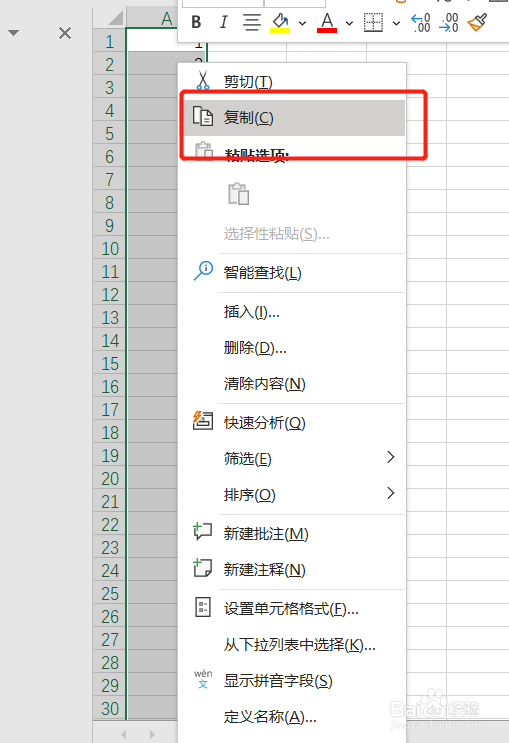
5、步骤五:到txt文件里面粘贴
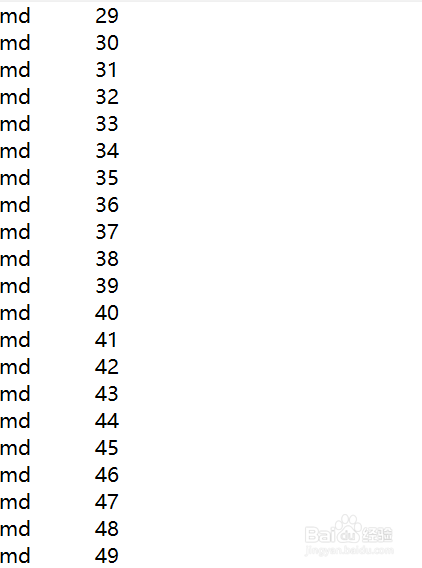
6、步骤六:然后点击文件-另存为,修改一下名称,后缀变成.bat

7、步骤七:然后双击我们的bat文件,等一会即可创立完成
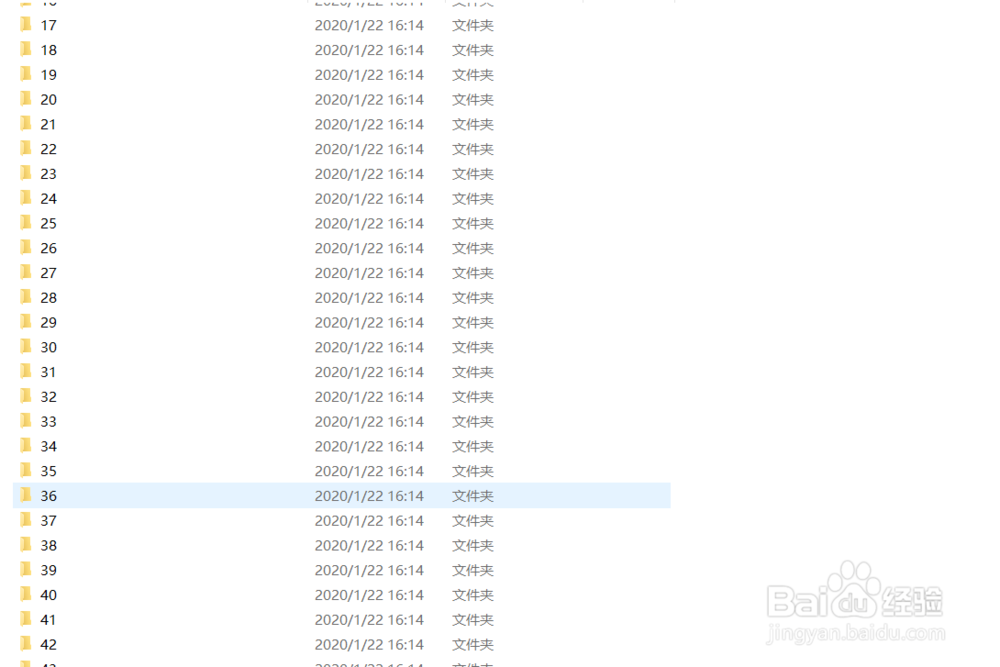
8、总结:1.新建excel文件,第一列输入md,第二列输入文件夹名称2.然后新建txt文件,复制excel文件内容,然后另存为.bat文件3.双击bat文件即可

